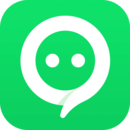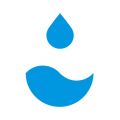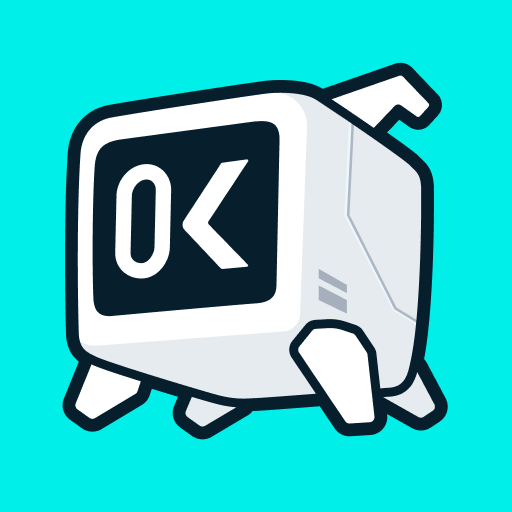如何调整鼠标速度?
作者:佚名 来源:未知 时间:2024-12-03
在日常生活中,电脑已成为不可或缺的工具,而鼠标作为电脑操作的重要输入设备,其使用体验直接关系到我们的工作效率和操作舒适度。有时候,我们可能会觉得鼠标的移动速度过快或过慢,这时候就需要调整鼠标的速度。那么,鼠标速度怎么调呢?以下将从不同操作系统、不同方法以及特殊鼠标的调节方式进行详细介绍。

Windows系统中的鼠标速度调节
方法一:通过“设置”调整鼠标速度
1. 打开设置:点击左下角的“开始”按钮,选择“设置”图标(齿轮状)。

2. 进入设备设置:在设置窗口中,找到并点击“设备”选项。

3. 选择鼠标:在设备设置中,选择“鼠标”选项。

4. 打开鼠标属性:点击“其他鼠标选项”,打开鼠标属性窗口。
5. 调整指针速度:在鼠标属性窗口中,切换到“指针选项”标签页,找到“选择指针移动速度”的滑块。拖动滑块可以加快或减慢鼠标指针的移动速度。
6. 提高指针精确度:勾选“提高指针精确度”选项,该选项可以根据鼠标移动速度自动调整指针的加速度,使鼠标在慢速移动时更精确,快速移动时更快速。
7. 保存设置:调整完成后,点击“确定”按钮保存设置,并在桌面上移动鼠标测试速度是否合适。
方法二:通过“控制面板”调整鼠标速度
1. 打开控制面板:按下“Win + S”键,搜索并进入“控制面板”。
2. 选择鼠标设置:在控制面板中,选择“硬件和声音”,然后点击“鼠标”。
3. 调整指针速度:在“鼠标属性”窗口的“指针选项”标签页下,拖动“选择指针移动速度”滑块来调整鼠标的速度。
方法三:通过注册表编辑器调整鼠标速度
需要注意的是,在注册表中进行更改可能会影响系统稳定性,请谨慎操作。
1. 打开注册表编辑器:按下“Win + R”键,键入“regedit”并按回车键。
2. 导航到鼠标速度键:在注册表编辑器中,导航到`HKEY_CURRENT_USER\Control Panel\Mouse`。
3. 修改鼠标速度:双击`MouseSensitivity`键,修改数值以调整鼠标速度。修改完成后,通常需要重新启动计算机才能生效。
方法四:通过鼠标驱动软件调整
一些品牌的鼠标会带有专门的驱动软件,通过安装这些软件可以进行更精细的鼠标速度调整和其他个性化设置。
1. 安装驱动软件:下载并安装鼠标对应的驱动软件。
2. 打开软件:打开软件后,查找与鼠标速度相关的设置选项。不同品牌的软件界面和设置名称可能会有所不同,但通常会有类似“指针速度”“DPI设置”等选项。
3. 调整速度:根据软件的提示进行调整,可以实时测试鼠标速度的变化,直到满意为止。
macOS系统中的鼠标速度调节
在macOS系统中,调整鼠标速度的方法相对简单。
1. 打开系统偏好设置:点击苹果菜单栏中的“系统偏好设置”。
2. 选择鼠标选项:在系统偏好设置窗口中,选择“鼠标”选项。
3. 调整跟踪速度:在“鼠标”设置窗口中,拖动“跟踪速度”滑块来调整鼠标速度。滑块越往右,鼠标速度越快;滑块越往左,鼠标速度越慢。
4. 测试速度:调整完成后,可以在桌面上移动鼠标测试速度是否合适。
特殊鼠标的调节方式
带DPI按键的鼠标
一些高级鼠标,特别是电竞鼠标,会配备DPI切换按键。DPI(Dots Per Inch)即每英寸点数,是鼠标在移动过程中所扫描的精度,DPI越高,鼠标指针在显示器上移动的速度就越快。
1. 找到DPI按键:通常,这些按键位于鼠标的底部或侧面。
2. 切换DPI:根据您的鼠标型号,按下相关按钮,通常可以通过一系列快速点击来选择不同的DPI设置。好的鼠标通常有4–5个DPI档位切换,通常会有一个档位适合你使用。
带驱动软件的鼠标
如果光靠调节鼠标的DPI档位不能满足使用要求,还可以通过鼠标的驱动软件来进行更精细的调整。
1. 安装驱动软件:下载并安装鼠标对应的驱动软件。
2. 打开软件:打开驱动软件后,根据软件的提示进行调整,可以实时测试鼠标速度的变化,直到满意为止。
注意事项
1. 根据个人习惯调整:调整鼠标速度需要根据个人使用习惯和需求来进行,找到一个最适合自己的速度可以提高工作效率和使用体验。
2. 避免过度调整:不要频繁或过度调整鼠标速度,以免影响使用习惯和精度。
3. 保存设置:每次调整完鼠标速度后,记得保存设置,以免下次使用时恢复默认设置。
4. 注意鼠标和鼠标垫的搭配:鼠标的移动速度不仅取决于鼠标本身的设置,还与鼠标垫的材质和表面平滑度有关。因此,在选择鼠标垫时,也要考虑与鼠标的搭配。
结语
通过以上介绍,相信你已经掌握了调整鼠标速度的各种方法。无论是Windows系统还是macOS系统,无论是普通鼠标还是高级电竞鼠标,都可以根据自己的需求进行个性化的调整。希望这些技巧能帮助你提高电脑使用的舒适度和效率。